インターネット タブでは、ユーザーが望ましくないWebサイト(暴力、ギャンブルなど)にアクセスすることを制限したり、特定のWebサイトのみにアクセスを許可したりすることができます。デフォルトでは、すべてのユーザーに対して 制限なし モードが設定されています。次のモードも使用できます。
•カテゴリー別にアクセスを制限する
•ホワイトリスト上のWebサイトに対するアクセスのみを許可
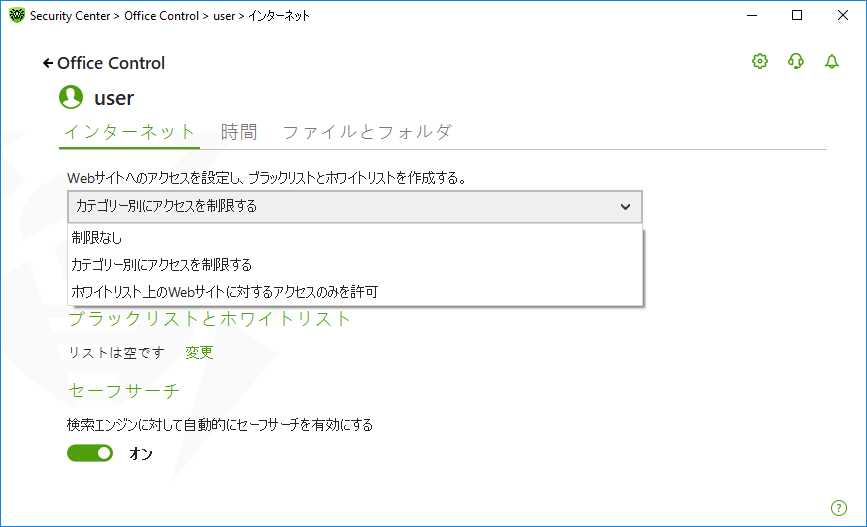
図 84. Office Controlのモードを選択する
カテゴリー別にアクセスを制限する モード
このモードでは、ブロックするWebサイトのカテゴリーを指定できます。同じWebサイトを複数のカテゴリーに割り当てることができます。この場合、Office Controlは、制限リストに含まれているカテゴリーのうち少なくとも1つに属している場合に、サイトへのアクセスをブロックします。
このモードでは、他の制限に関係なくアクセスを許可/ブロックするサイトを追加することもできます。これには ブラックリストとホワイトリスト を使用します。
特定のカテゴリーのWebサイトへのアクセスを許可またはブロックするには
1.Webサイトのカテゴリー グループで 変更 をクリックします。ブロックするカテゴリーの設定ウィンドウが開きます。
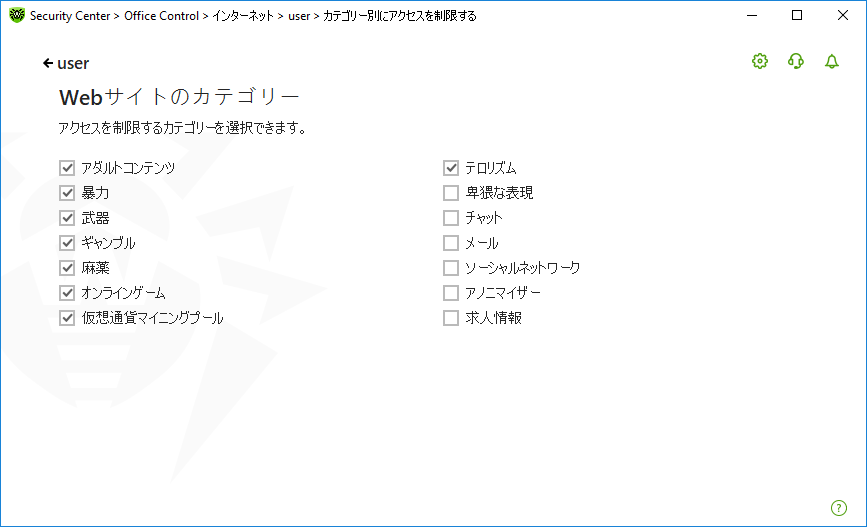
図 85. ブロックするWebサイトのカテゴリー
2.特定のカテゴリーのWebサイトへのアクセスを許可またはブロックするには、チェックボックスをオンまたはオフにします。
インターネットリソースのカテゴリー
カテゴリー |
説明 |
|---|---|
アダルトコンテンツ |
ポルノや性的なコンテンツ、出会い系サイトなどを含むWebサイト |
暴力 |
暴力行為を助長するWebサイトや、様々な死亡事故などに関するコンテンツを含むWebサイト |
武器 |
武器および爆発物に関するWebサイトや、それらの製造に関する情報を提供しているWebサイト |
ギャンブル |
ギャンブル、カジノ、オークションのオンラインゲームへのアクセスを提供するWebサイト(賭けサイトを含む) |
麻薬 |
麻薬の使用、製造または流通を促進するWebサイト |
オンラインゲーム |
インターネットへの常時接続を使用してゲームへのアクセスを提供するWebサイト |
テロリズム |
攻撃的なプロパガンダ、またはテロ攻撃に関する内容を含むWebサイト |
卑猥な表現など |
猥褻な言葉を含む(タイトル、記事などに)Webサイト |
チャット |
テキストメッセージのリアルタイム送信を提供するWebサイト |
メール |
Webメールボックスの無料登録を提供するWebサイト |
ソーシャルネットワーク |
様々なソーシャルネットワーク:一般、仕事、企業、興味、テーマ別出会い系サイト |
アノニマイザー |
ユーザーが個人情報を隠し、ブロックされたWebリソースにアクセスすることを可能にするWebサイト |
仮想通貨マイニングプール |
仮想通貨マイニングのための一般的なサービスへのアクセスを提供するWebサイト |
求人情報 |
求人情報の投稿や検索に使用されるWebサイト |
ホワイトリスト上のWebサイトに対するアクセスのみを許可 モード
このモードでは、ホワイトリストに含まれているものを除いた、すべてのWebサイトへのアクセスがブロックされます。
ホワイトリスト上のWebサイトに対するアクセスのみを許可 モードを選択すると、ホワイトリストにあるWebサイトが正しく表示されない場合があります。外部リソースと統合されたバナーやその他のサイトエレメントは表示されません。 |
他のOffice Control設定に関係なくアクセスを許可またはブロックしたいWebサイトのブラックリストとホワイトリストを設定することができます。
お使いのブラウザで以前に開かれたことのあるサイトを追加する場合は、ブラックリストまたはホワイトリストにサイトを追加する前にブラウザのキャッシュをクリアしてください。 |
Office Controlのブラックリストとホワイトリストを設定する
1.ブラックリストとホワイトリスト グループで 変更 をクリックします。ブラックリストとホワイトリストの設定ウィンドウが開きます。
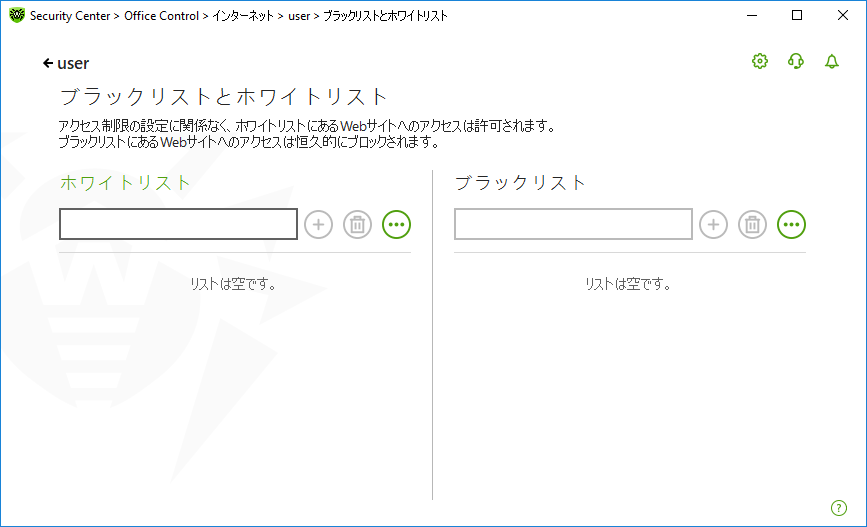
図 86. Office Controlのブラックリストとホワイトリストを設定する
2.アクセスを許可するかブロックするかに応じて ホワイトリスト または ブラックリスト のフィールド内にサイトのドメイン名またはドメイン名の一部を入力してください。 ![]() 詳細
詳細
•特定のサイトを追加する場合は、そのURLを入力します(例:www.example.com)。そのサイトにあるすべてのWebページへのアクセスが許可/禁止されます。 •URLに特定のテキストを含むWebサイトへのアクセスを許可/禁止する場合、入力フィールドにそのテキストを入力してください。 例えば example と入力した場合、example.com、example.test.com、test.com/example、test.example222.ru などのアドレスへのアクセスが許可/禁止されます。 •特定のドメイン内にあるWebサイトへのアクセスを許可/禁止したい場合、入力するドメイン名にピリオド(.)記号を使用してください。そのWebサイト内にあるすべてのWebページへのアクセスが許可/禁止されます。ストリングがスラッシュ(/)記号も含んでいる場合、この記号の前にあるサブストリングはドメイン名と見なされ、後ろにあるサブストリングは、このドメイン内でアクセスを許可/禁止するWebサイトアドレスの一部と見なされます。 例えば example.com/test と入力した場合、 example.com/test11、template.example.com/test22 などのWebページへのアクセスが許可/禁止されます。 •特定のWebサイトを除外する場合は、それらの名前のマスクを入力してください。マスクは mask://... フォーマットで追加されます。 マスクはオブジェクト名の共通部分を定義します: ▫'*' は、任意のシーケンス(空のものを含む)の任意の記号と置き換えられます。 ▫'?' は、任意の1つの記号(空を含む)と置き換えられます。 例: ▫mask://*.com または .com- ドメインが .com であるすべてのWebサイトを開くことを許可/禁止します。 ▫mask://mail - 名前に「mail」を含むあらゆるWebサイトを開くことを許可/禁止します。 ▫mask://???.com/ - 名前が三文字以下の文字から成る、ドメインが .com であるすべてのWebサイトを開くことを許可/禁止します。 |
入力したアドレスは一般的な形に変換される場合があります。例: http://www.example.com は www.example.com に変えられます。
3.Webサイトをリストに追加するには をクリックします。
4.アドレスをリストから削除するには、該当するアイテムを選択して をクリックします。
5.他のアドレスを追加するには、手順2と3を繰り返します。
セーフサーチ
セーフサーチ オプションは、検索エンジンの結果に影響します。このオプションを使用することで、検索エンジンツールを使用した検索結果から望まないWebページを除外することができます。
セーフサーチ 機能を有効にするには、スイッチ ![]() を オン 状態に設定します。
を オン 状態に設定します。